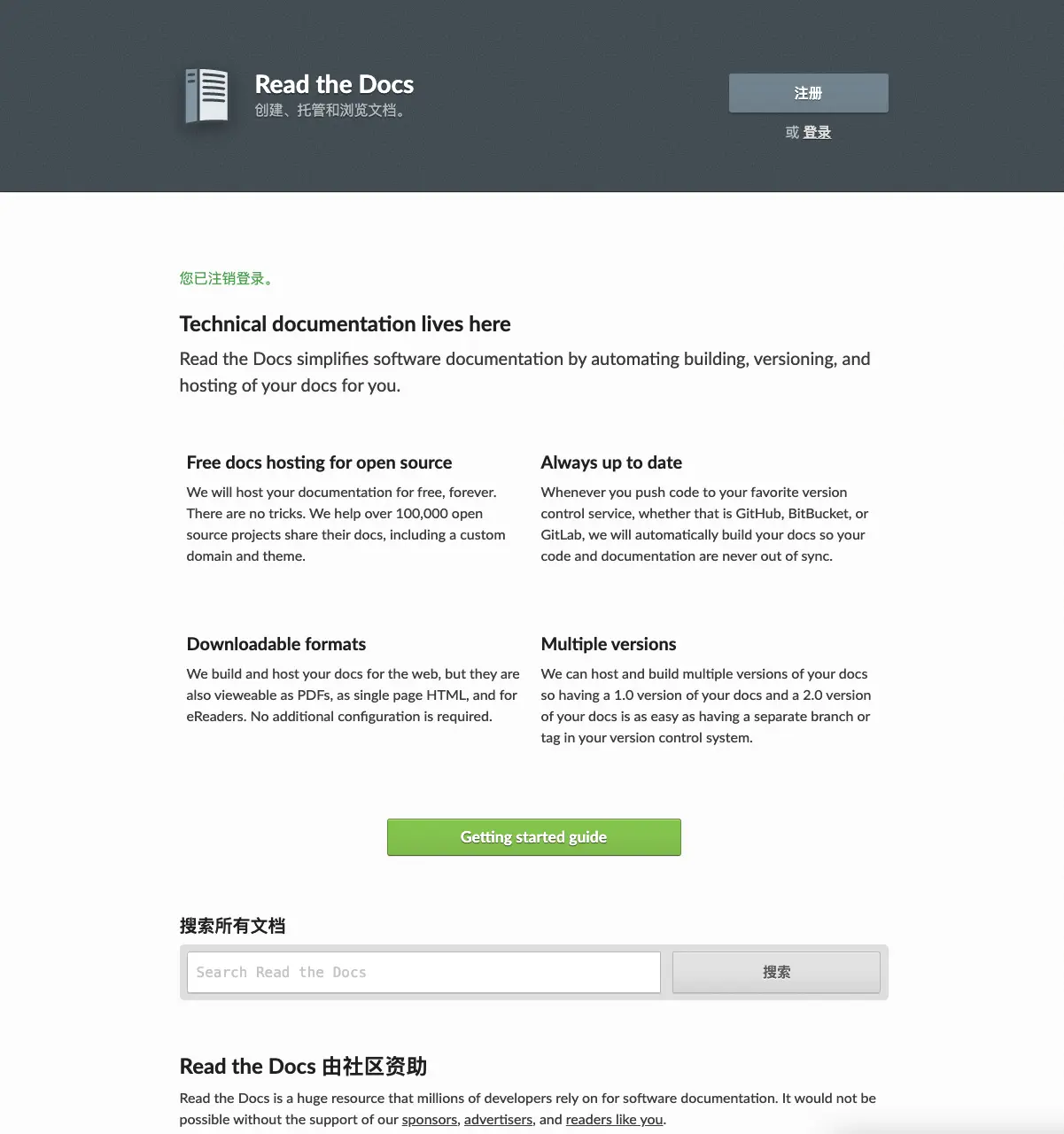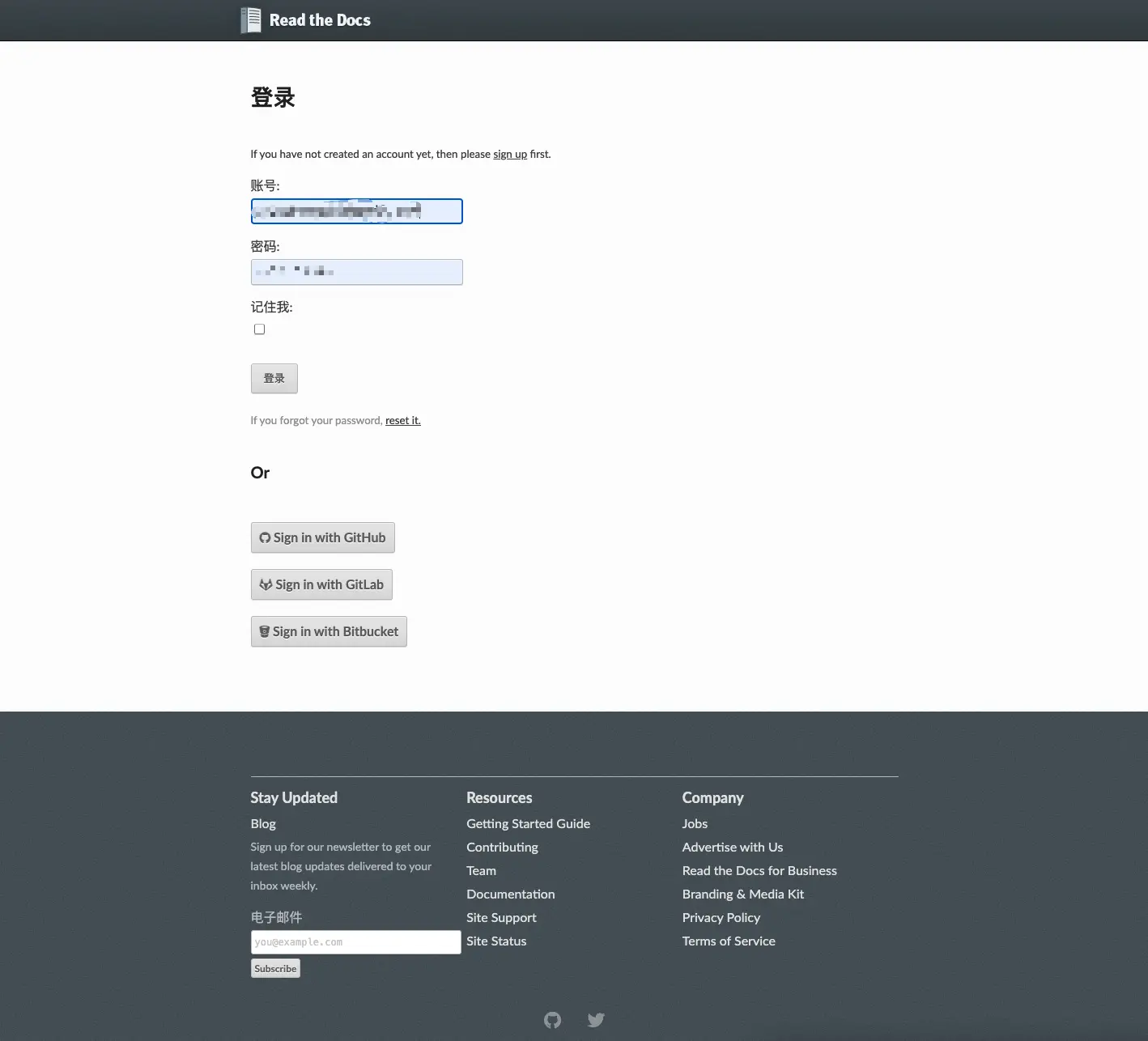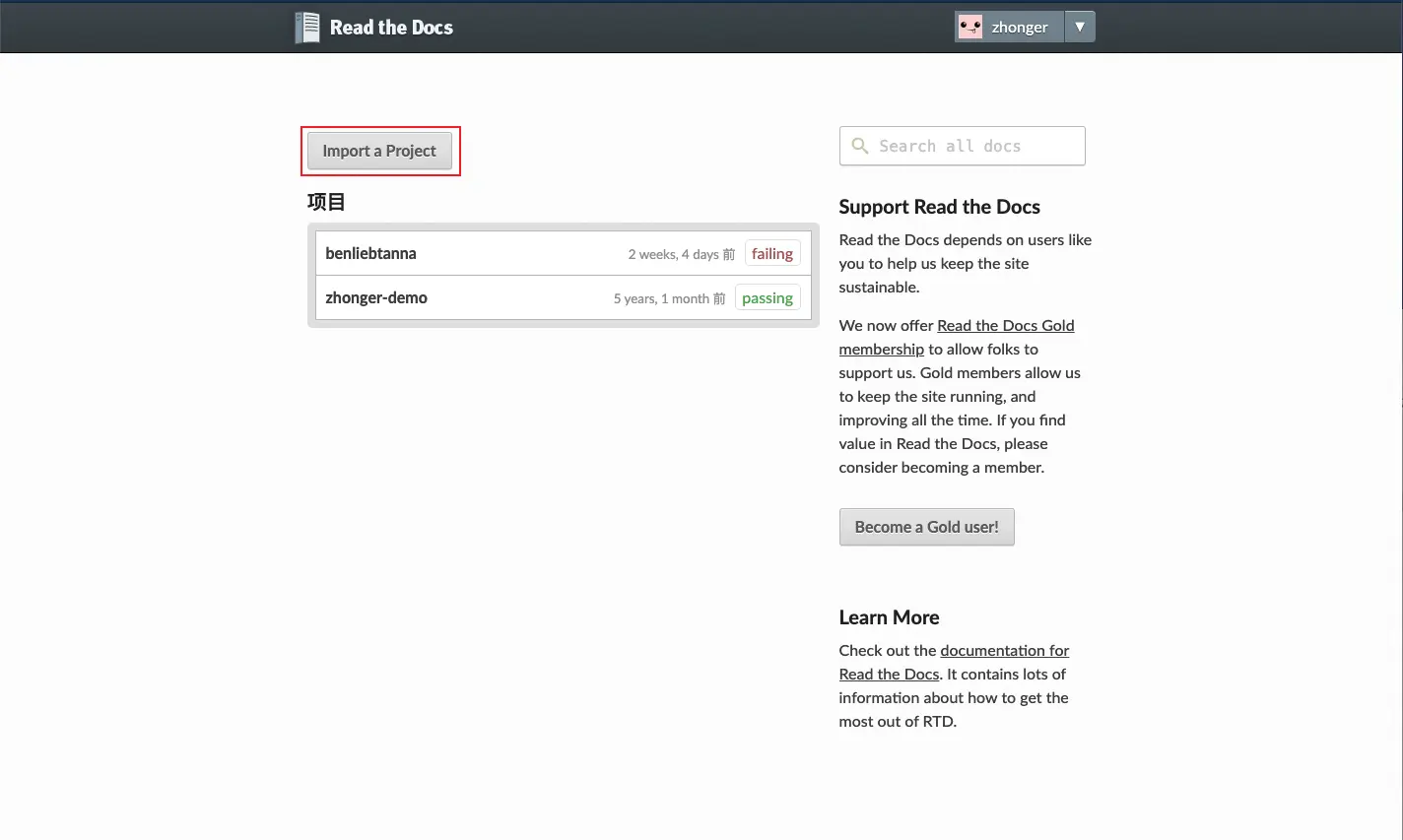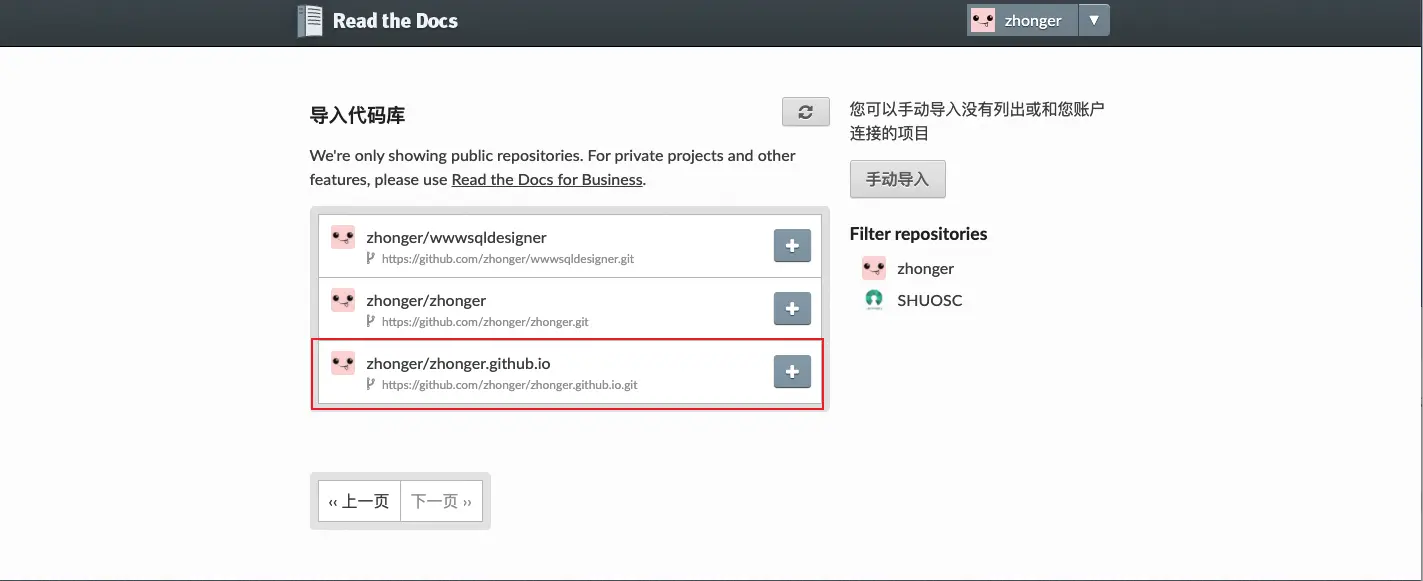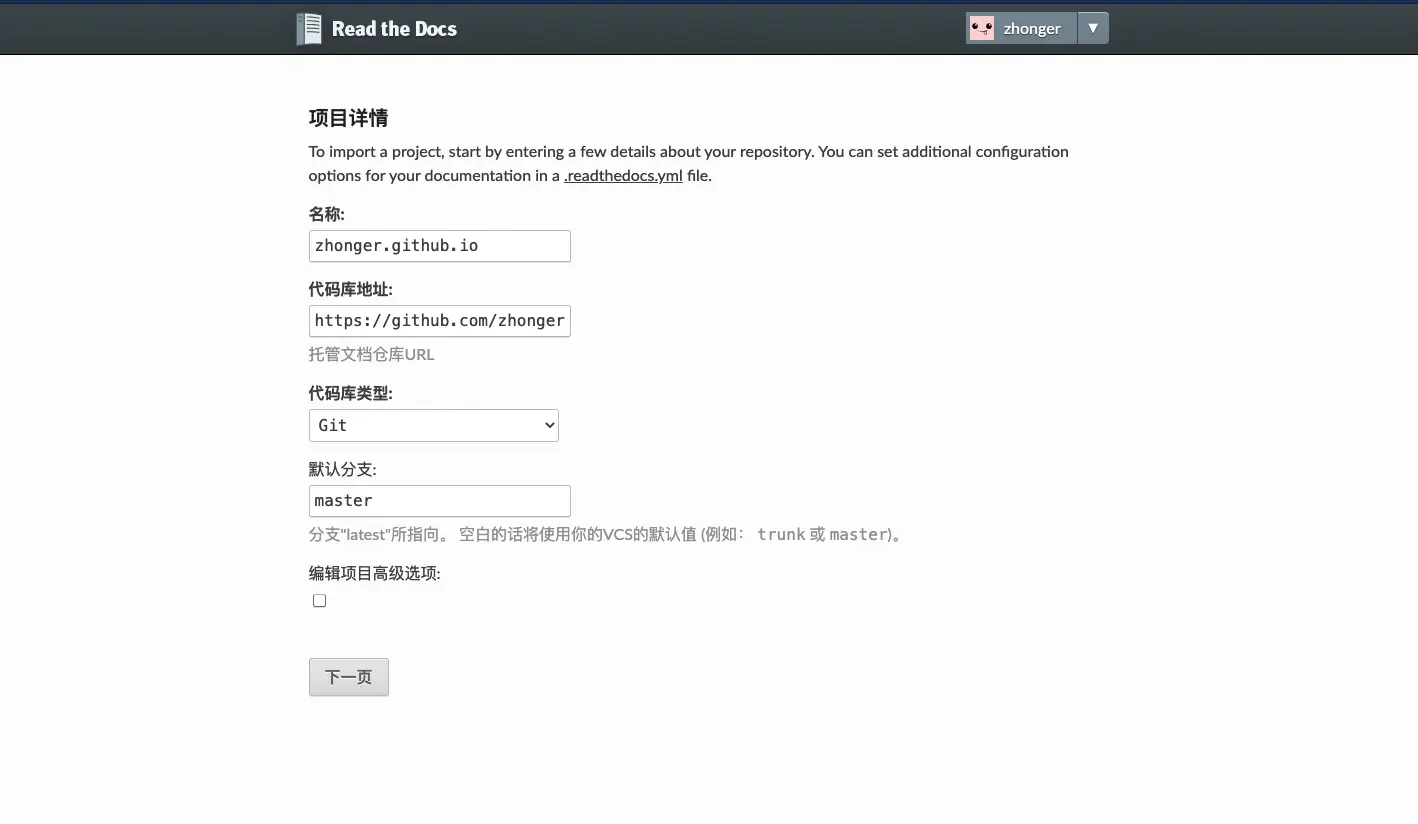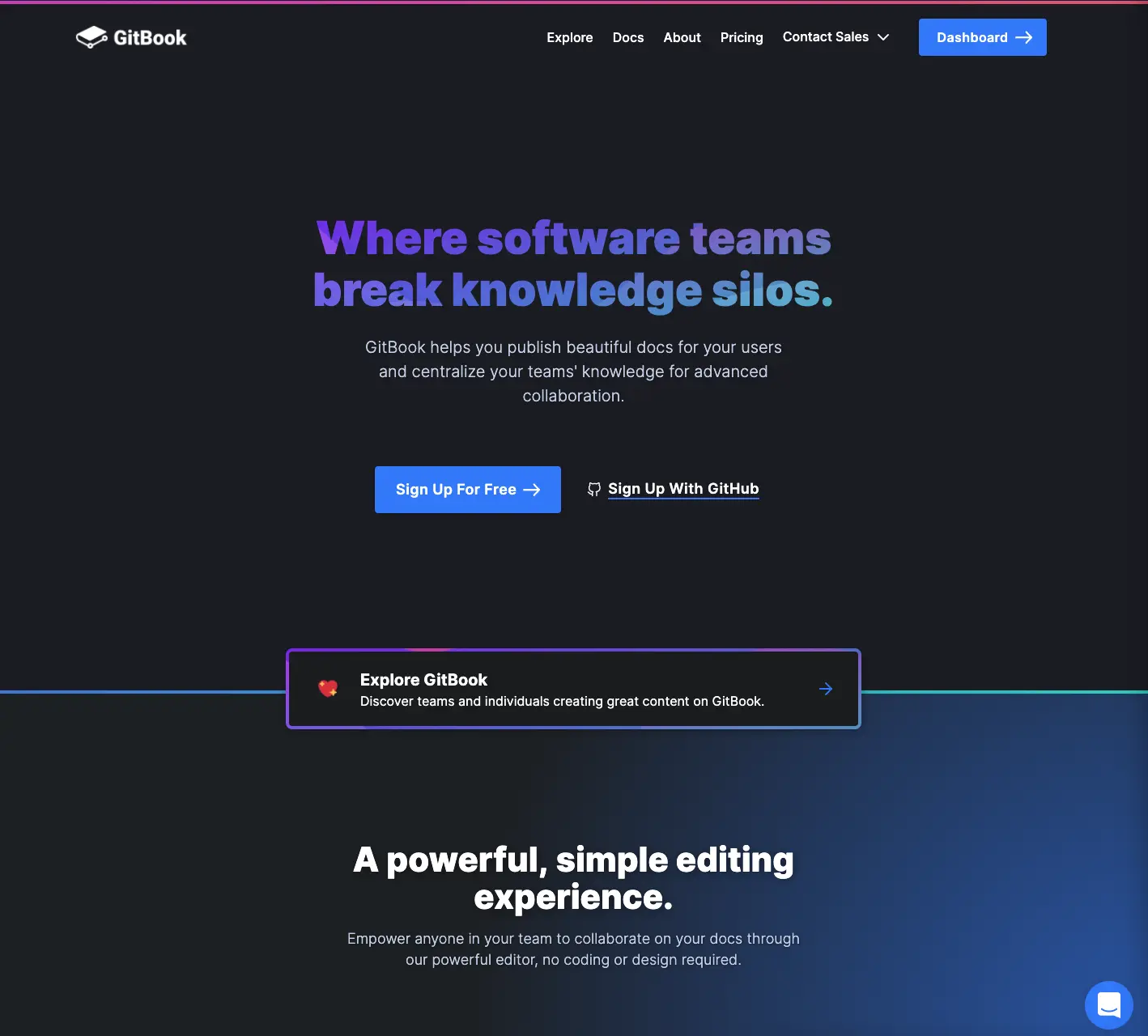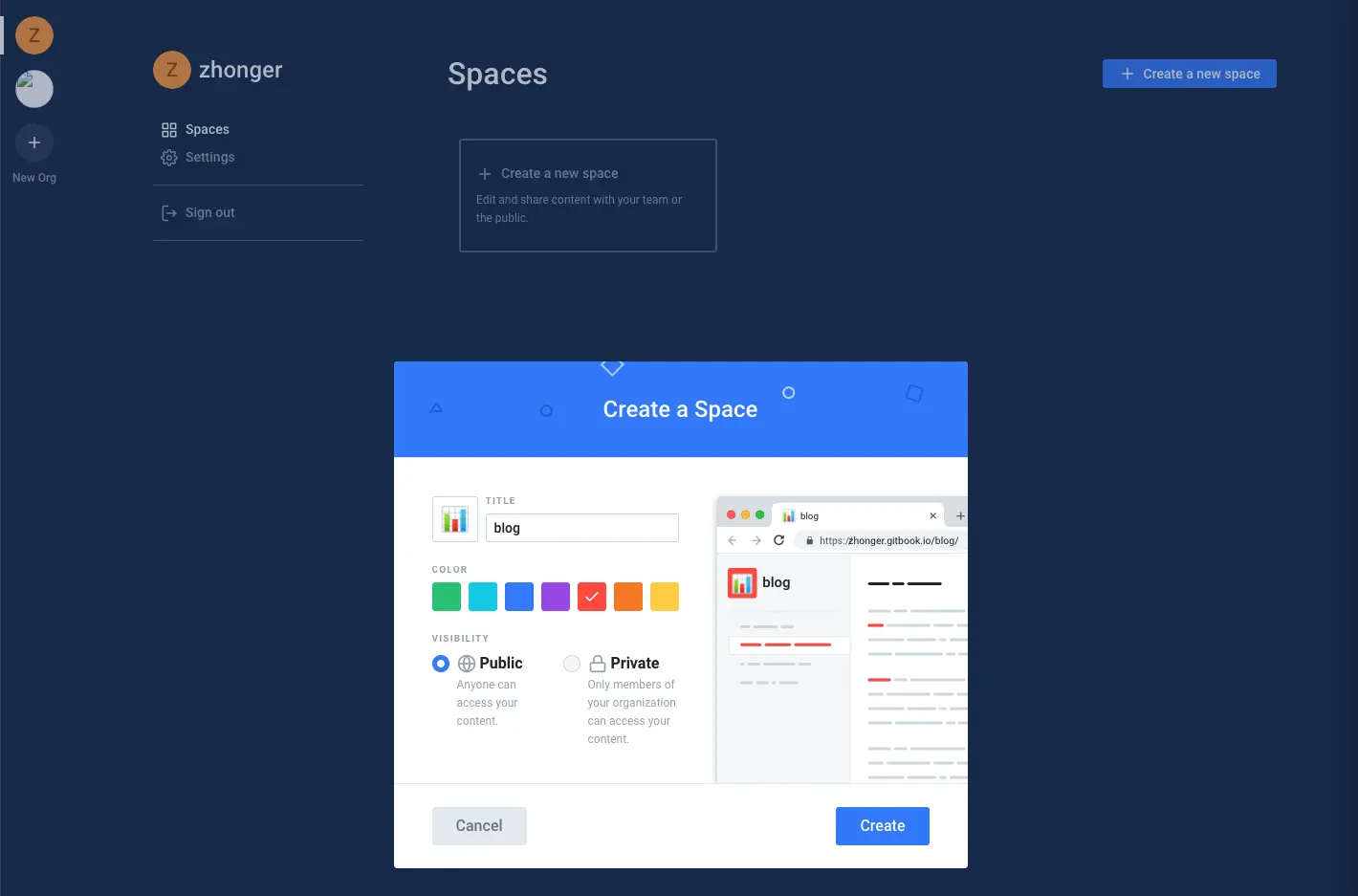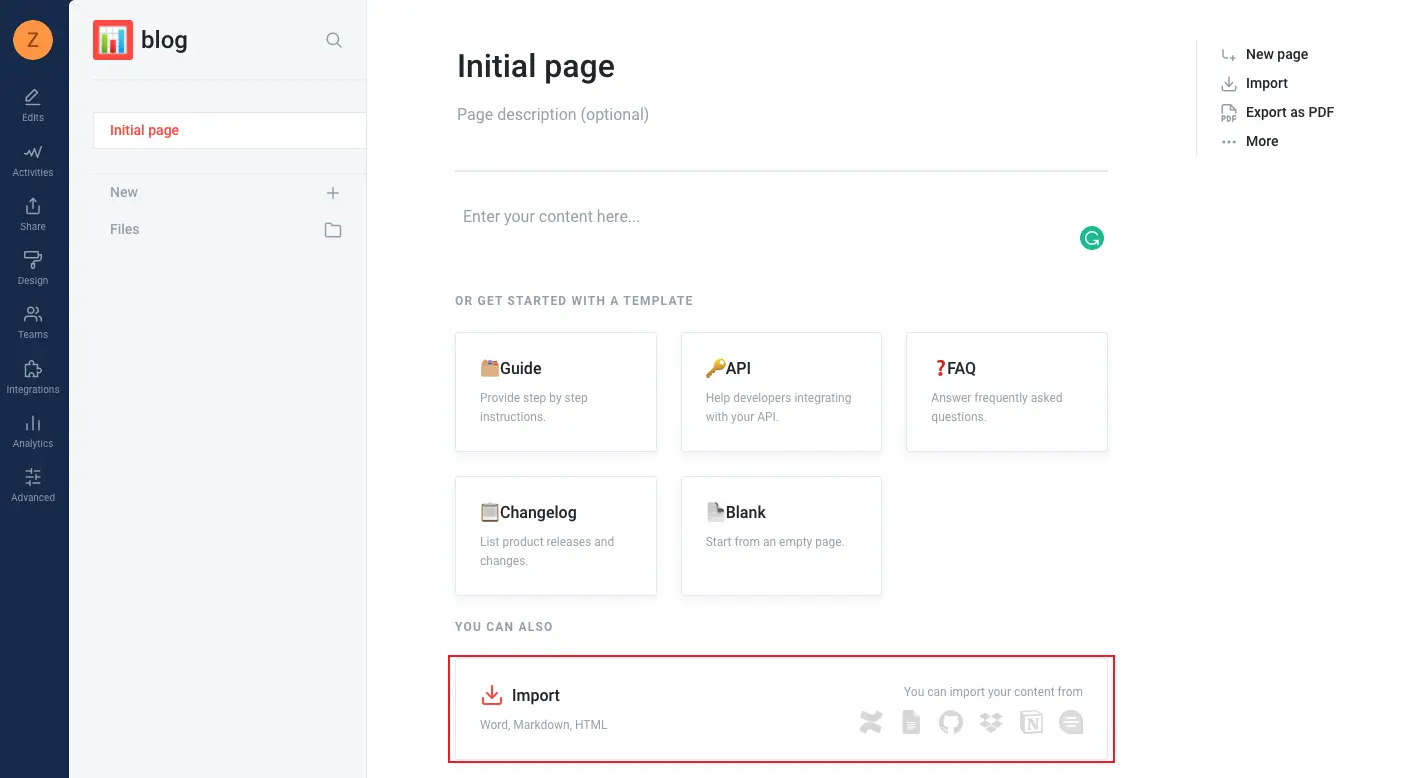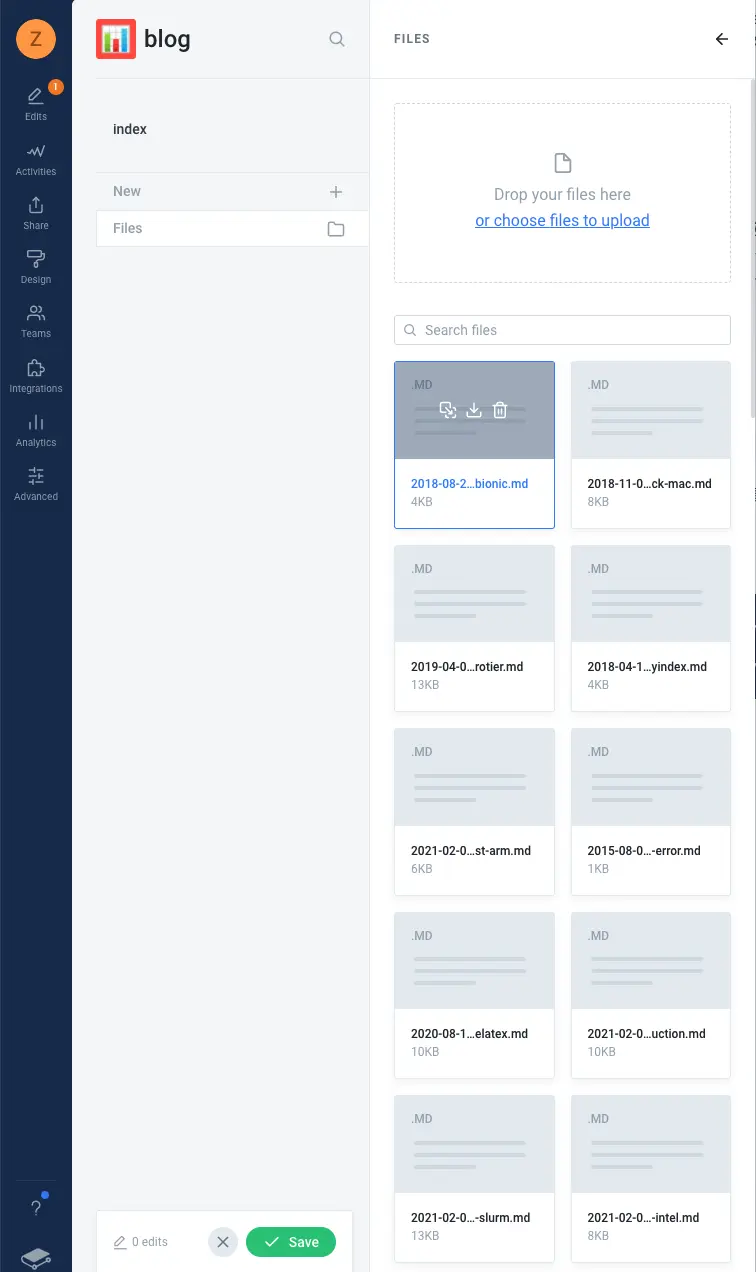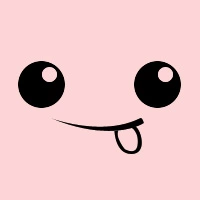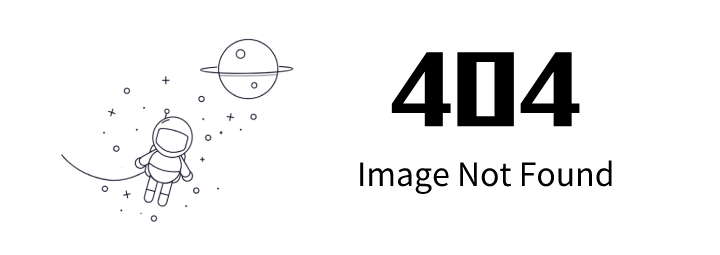搭建一个属于自己的免费个人博客
前言
近些年,随着 Markdown 的蓬勃发展,越来越多地支持 Markdown 语法的在线编辑器和托管服务提供商出现。比如国外的 Read the Docs、Gitbook 等等,国内的 看云 等等。这种方式的好处主要有几点:
- 不需要任何环境配置,只需要浏览器就可以完成编辑和预览;
- 当完成编辑时即发布,无须考虑手动部署或者自动部署的问题;
- 可以直接把编辑的内容直接放在一起导出一本 PDF 电子书。
- 由于运行资源没有限制,完全与平台相关,访问速度及最大并发访问量可能较高。
当然,这种方式也会有一定的缺点:
- 无法定制呈现内容的样式,更无法修改模板;
- 平台提供的在线编辑器的体验可能并没有离线编辑器的体验这么好,比如优秀的 Typora;
- 对于页面权限的控制受限,无法像博客那样可以自由控制;
- 不一定支持自定义域名,或需付费才支持自定义域名。
个人觉得比起搭建博客这类方式更适合搭建文档,比如说写产品文档、API 文档等等,而且其导出 PDF 的特点更加适合需求。
体验与评价
Read the Docs
登录
访问 Read the Docs 点击登录按钮,这里支持直接使用 Github 登录(推荐)。
导入项目
由于是 Github 方式登录,可以直接从 Github 中导入项目,如下图所示。
点击右侧加号按钮完成导入。
预览项目
由于这里导入的项目是 Jekyll,所以 Read the Docs 无法对其进行编译并显示预览页面。事实上,如果将 Jekylll 换成 Mkdocs,会发现能够通过编译并在线预览成功,但是 PDF 生成还是会有问题。所以最好的就是在 Github 建一个空的项目,将空的项目导入到 Read the Docs 中即可。
其实,Read the Docs 还不能算得上是完整的在线编辑平台,毕竟它不提供所谓的 Online Editor。我们仍然需要使用 Github 自身提供的在线编辑功能,或者利用本地编辑器 Typora 这样的编辑然后上传更新到 Github。当然,如果 Github 的内容发生了更新,Read the Docs 将会拉取最新的内容进行编译并激活预览。
Gitbook
登录
访问 Gitbook ,可以选择 Sign Up With Github 进行快速注册。
创建项目
点击 create a new space 按钮,输入项目名称完成创建。
导入内容
如下图所示,可以直接导入 Markdown 文件。由于本站是采用 Jekyll 静态生成器的,所有只需将 _posts 目录下的 Markdown 文件全部拖拽到这里导入即可完成 Gitbook 的转换。
预览项目
Gitbook 采用的是 https://用户名.gitbook.io/项目名/ 的方式预览,当然也支持自定义域名。
评价
Read the Docs 与 Gitbook 相比,后者支持完整的在线编辑功能和自定义主题功能,操作也略显复杂,前者则只负责编译生成和托管页面,不具有编辑能力。从笔者个人角度来看, Read the Docs 的方式更加方便快捷,操作性强,而 Gitbook 复杂的操作让本来编辑内容的时间都花在了一步一步的操作上了。虽然两者都支持 PDF 导出功能,但是 Read the Docs 导出的 PDF 格式更加像是一本电子书,排版精美,而 Gitbook 则是普通的格式。另外,在网页预览上,Gitbook 则更加大方、美观,比 Read the Docs 更具现代感,两者优势各异。当然也可以同时使用两种,取长而用。
版权声明: 如无特别声明,本文版权归 仲儿的自留地 所有,转载请注明本文链接。
(采用 CC BY-NC-SA 4.0 许可协议进行授权)
本文标题:《 个人免费博客花式搭建指南 Online Editor 篇 》
本文链接:https://lisz.me/tech/webmaster/start-blog-online-editor.html
本文最后一次更新为 天前,文章中的某些内容可能已过时!